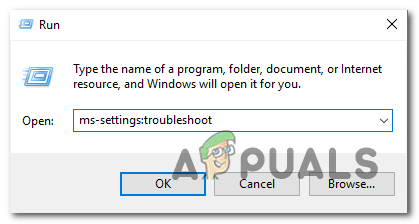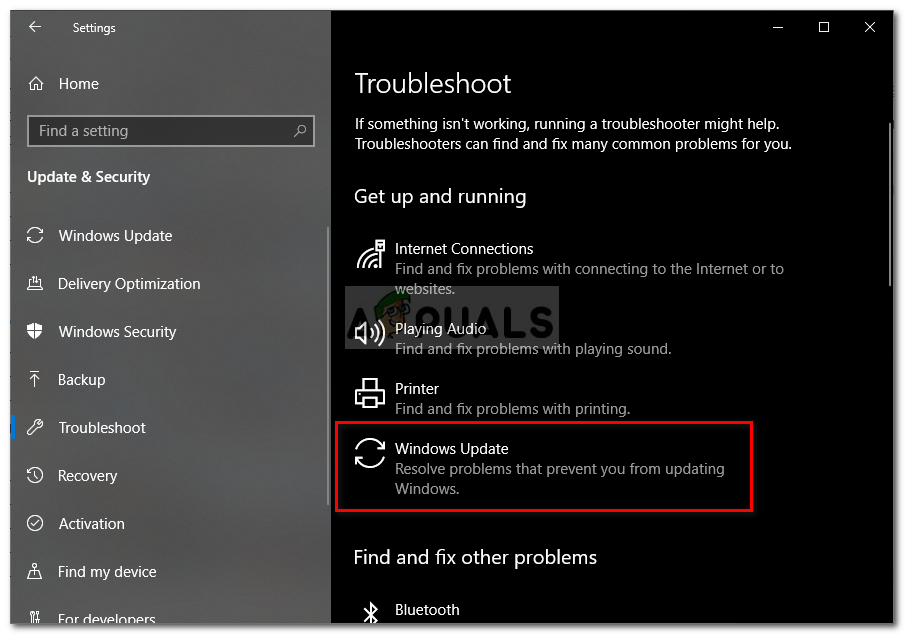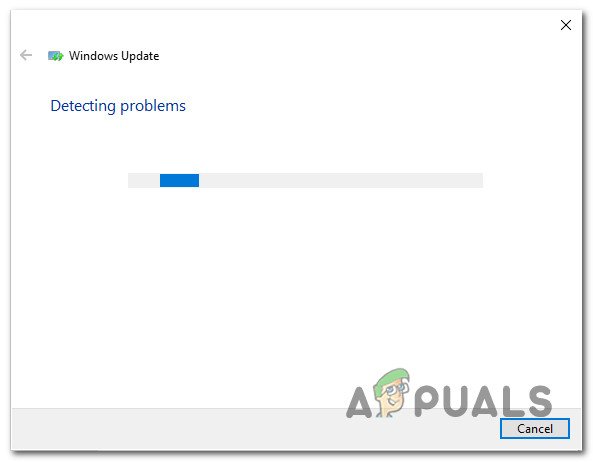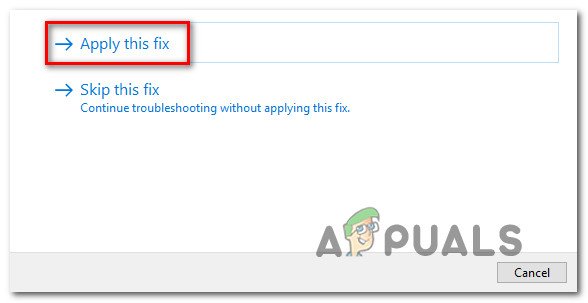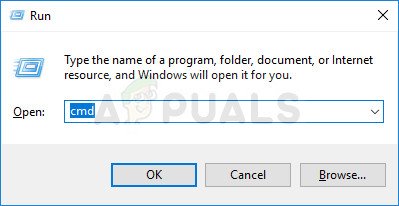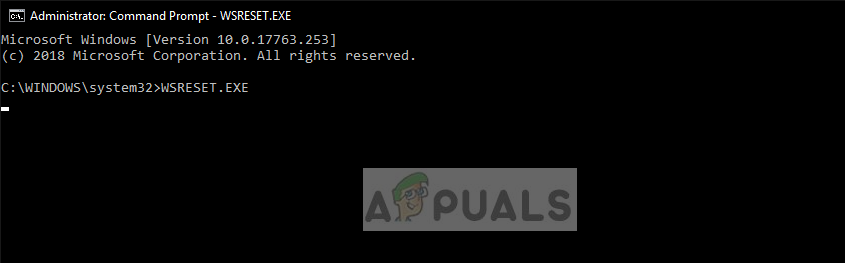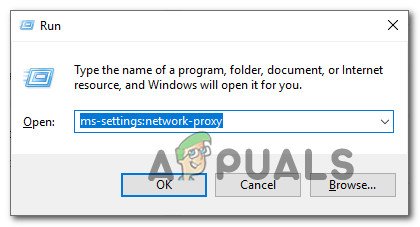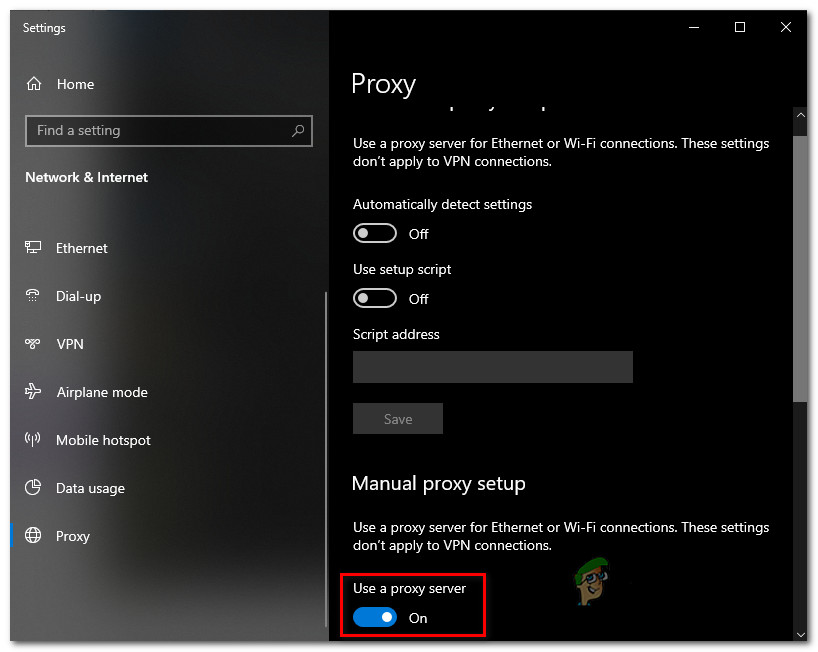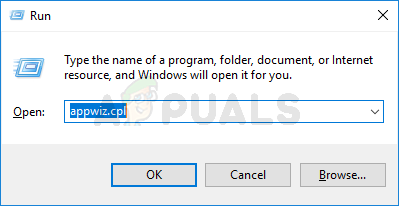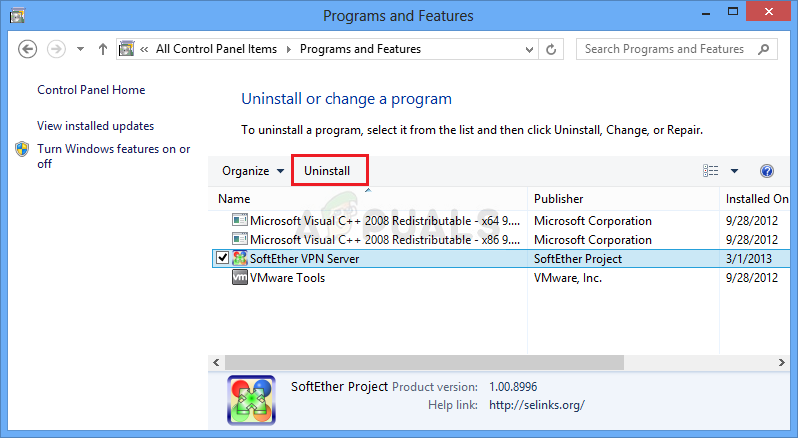Neki korisnici Windowsa obraćaju nam se pitanjima nakon što nisu mogli ažurirati svoju verziju OS-a na najnoviju dostupnu verziju. Većina korisnika izvještava da vide poruku o pogrešci 0x8024401f nakon što kliknu na Provjerite ima li ažuriranja dugme. Drugi se korisnici susreću s tim problemom dok pokušavaju ažurirati UWP aplikaciju putem Windows trgovine. Ispostavilo se da problem nije ekskluzivan za određenu verziju sustava Windows jer je potvrđeno da se pojavljuje u sustavima Windows 7, Windows 8.1 i Windows 10.

Kôd pogreške Windows Update 0x8024401f
Što uzrokuje pogrešku Windows Update 0x8024401f?
To smo posebno istražili analizirajući različita korisnička izvješća i isprobavajući različite popravke koje su drugi korisnici u sličnoj situaciji uspješno primijenili kako bi riješili taj određeni problem. Ispostavilo se da ovaj kôd pogreške može uzrokovati zbirka različitih krivaca. Evo kratkog popisa scenarija u kojem bi se mogao pojaviti kod pogreške 0x8024401f:
- Sigurnosne smetnje treće strane - Previše zaštitni paket također može biti odgovoran za ovaj određeni kod pogreške. Sophos, McAfee i nekoliko drugih potencijalni su osumnjičenici na koje se obično ukazuje kao na krivce koji će pokrenuti ovo ponašanje. Ako je ovaj scenarij primjenjiv, problem možete u potpunosti riješiti onemogućavanjem zaštite u stvarnom vremenu tijekom instaliranja ažuriranja ili deinstaliranjem sigurnosnog paketa.
- Loše ažuriranje sustava Windows - Postoji nekoliko loših ažuriranja sustava Windows s mogućnošću uvođenja ove određene pogreške. Srećom, Microsoft je objavio hitni popravak za ovaj problem nekoliko tjedana nakon što je problem prvi put predstavljen. Da biste to iskoristili, jednostavno pokrenite alat za rješavanje problema sa sustavom Windows Update i primijenite preporučeni hitni popravak.
- Oštećena predmemorija Windows trgovine - Ako vidite ovaj poseban kôd pogreške dok pokušavate ažurirati UWP aplikaciju, velika je vjerojatnost da imate posla s oštećenom predmemorijom Windows trgovine. Ako je ovaj scenarij primjenjiv, problem ćete moći riješiti resetiranjem predmemorije Windows trgovine. To možete učiniti putem Windows GUI-a ili putem CMD terminala.
- Ometajući proxy ili VPN vezu - Privatna veza održavana putem proxy poslužitelja ili VPN rješenja može zatražiti od instalacijskog agenta Windows da utvrdi da vaša veza nije sigurna i odbiti ažuriranje službenim kanalima. U tom slučaju možete ukloniti sigurnosne prepreke i omogućiti da se instalacija izvrši onemogućavanjem / deinstaliranjem proxy poslužitelja ili VPN klijenta.
Ako se trenutno borite za rješavanje istog 0x8024401f pogreška koda, ovaj će vam članak pružiti nekoliko različitih strategija popravka pomoću kojih možete riješiti problem. Ispod. pronaći ćete nekoliko različitih metoda za koje su drugi pogođeni korisnici potvrdili da su učinkovite.
Da bismo ostali što učinkovitiji, savjetujemo vam da slijedite dolje navedene potencijalne popravke istim redoslijedom u kojem su uređeni. Kako bismo cijeli postupak učinili što učinkovitijim, metode smo složili na temelju poteškoća i učinkovitosti. Na kraju biste trebali naletjeti na popravak koji će riješiti problem bez obzira na krivca odgovornog za pogrešku.
1. način: Onemogućavanje / deinstaliranje AV-a treće strane
Jedan od najvjerojatnijih uzroka koji će pokrenuti 0x8024401f pogreška kod kada pokušavate instalirati nadogradnju sustava Windows na čekanju je prezaštitni AV paket. Sophos, McAfee, AVAST, Comodo i nekoliko drugih sigurnosnih paketa trećih strana koje smo pogođeni korisnici izdvojili kao odgovorne za ovaj problem.
Ako je ovaj scenarij primjenjiv, problem ćete moći riješiti onemogućivanjem zaštite AV-a u stvarnom vremenu ili deinstaliranjem svih zajedno i vraćanje na zadani sigurnosni program (Windows Defender).
Ako trenutno koristite paket treće strane i sumnjate da bi mogao biti odgovoran za ukazanje 0x8024401f pogreška koda, trebali biste onemogućiti zaštitu u stvarnom vremenu. Naravno, koraci ovog postupka bit će različiti, ovisno o tome koji AV paket koristite, ali to obično možete učiniti izravno iz kontekstnog izbornika programske trake.

Onemogućavanje zaštite u stvarnom vremenu na Avast Antivirus
Ako onemogućavanje zaštite u stvarnom vremenu nije riješilo problem umjesto vas, to ne znači da problem nije uzrokovan previše zaštitnim AV paketom. Određena sigurnosna rješenja (posebno ona koja uključuju vatrozid) održat će neke sigurnosne pakete čak i u onim slučajevima kada korisnik onemogući zaštitu u stvarnom vremenu.
Imajući to na umu, jedini način da osigurate da problem ne uzrokuje paket nezavisnih proizvođača je deinstalacija programa i poduzimanje koraka nužnih da ne biste ostavili zaostale datoteke. Ako se odlučite ići radikalnim putem, možete slijediti ovaj članak ( ovdje ) da biste u potpunosti deinstalirali svoj AV paket ne ostavljajući za sobom nikakve ostatke datoteka.
Nakon što uklonite AV treće strane, ponovo pokrenite računalo i provjerite je li problem riješen pri sljedećem pokretanju sustava. Ako je 0x8024401f pogreška kod se još uvijek događa kada pokušate instalirati ažuriranje na čekanju, prijeđite na sljedeću metodu u nastavku.
2. metoda: Pokretanje alata za rješavanje problema sa sustavom Windows Update
Ispostavilo se da je problem izdao drugi loš Windows Update, velika je vjerojatnost da je vaš OS sposoban riješiti problem automatski. U sustavu Windows 10 Microsoft je objavio hitni popravak za ovaj problem putem automatizirane strategije popravka koja je uključena u alat za rješavanje problema sa sustavom Windows Update.
Nekoliko korisnika koji su se također borili za rješavanje 0x8024401f pogreška code izvijestili su da je problem u potpunosti riješen nakon pokretanja alata za rješavanje problema sa sustavom Windows Update. Za neke od njih ovaj je postupak automatski riješio problem.
Alat za rješavanje problema sa sustavom Windows Update ugrađeni je uslužni program koji sadrži širok izbor strategija popravka koje će se automatski primijeniti ako se utvrdi pokriveni problem. Evo kratkog vodiča o pokretanju alata za rješavanje problema sa sustavom Windows Update:
- Pritisnite Windows tipka + R otvoriti a Trčanje dijaloški okvir. Zatim upišite 'Ms-postavke: rješavanje problema' i pritisnite Unesi otvoriti Rješavanje problema na kartici Postavke app.
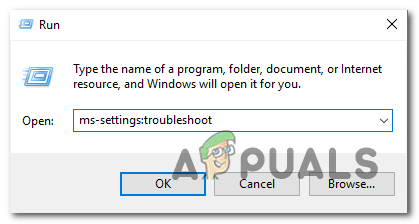
Otvaranje kartice Rješavanje problema aplikacije Postavke putem okvira Pokreni
- Kad uđete u karticu Rješavanje problema, pomaknite kursor miša u desni dio zaslona i pomaknite se do Ustani i trči odjeljak. Kad stignete tamo, kliknite na Windows Update , a zatim kliknite na Pokrenite alat za rješavanje problema .
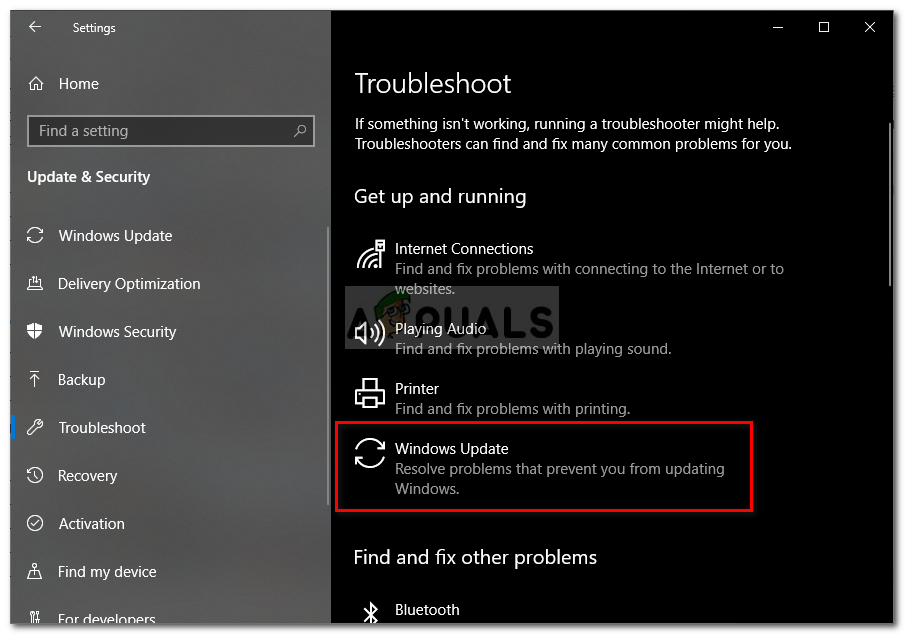
Pokretanje alata za rješavanje problema sa sustavom Windows Update
- Nakon pokretanja uslužnog programa, strpljivo pričekajte dok se početno skeniranje ne dovrši. Ovaj će postupak odrediti odnosi li se bilo koja od strategija popravka uključenih u uslužni program na problem s kojim se suočavate.
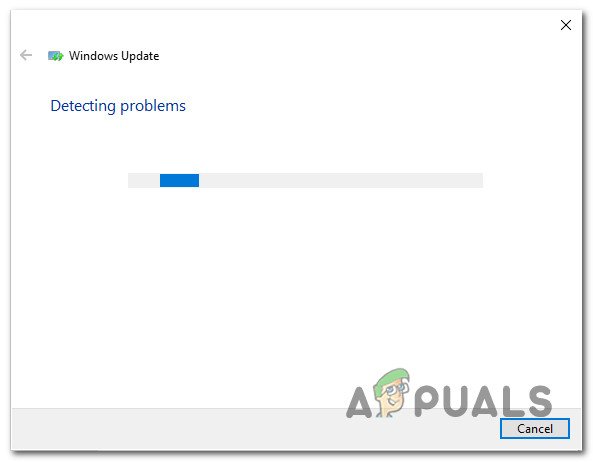
Otkrivanje problema s Windows Updateom
- Ako se utvrdi prikladan popravak, prikazat će vam se prozor u kojem možete kliknuti Primijeni ovaj popravak za provođenje strategije popravka. Ovisno o vrsti popravka, možda ćete trebati slijediti neke dodatne korake za provođenje strategije popravka.
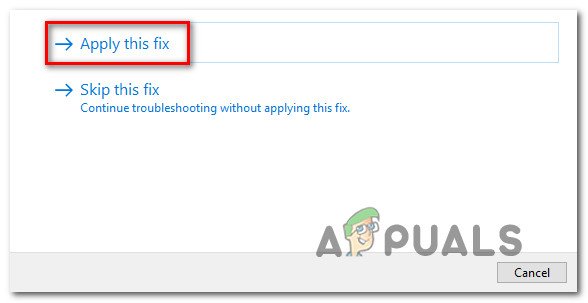
Primijenite ovaj popravak
- Nakon što se popravak provede, ponovno pokrenite računalo i provjerite je li problem riješen pri sljedećem pokretanju sustava.
Ako je isto 0x8024401f pogreška kod se i dalje javlja, prijeđite na sljedeću metodu u nastavku.
3. način: Resetiranje predmemorije Windows trgovine
Ako nailazite na 0x8024401f pogreška koda dok pokušavate ažurirati UWP (Universal Windows Platform) aplikaciju putem Windows trgovine, postoji vjerojatnost da postupak ažuriranja zaustavlja neki stupanj oštećenih sistemskih datoteka.
Nakon pregleda različitih pojava ove vrste, čini se da se u većini slučajeva problem pojavljuje nakon što sigurnosni skener završi u karanteni nekih predmeta bitnih za postupak ažuriranja. Drugi mogući scenarij je pogrešno ažuriranje koje je završilo neuspjehom instalacije nove verzije Microsoftove trgovine.
Nekoliko korisnika koji su se također susreli s ovim problemom izvijestili su da su uspjeli popraviti 0x8024401f pogreška resetiranjem Windows trgovine i svih povezanih komponenti.
Postoje dva načina resetiranja predmemorije Windows trgovine na sustavu Windows 10. Iako je prva opcija brža, ona uključuje radnje s CMD terminala. Ako niste sigurni u CMD terminal ili koristite naredbe da biste obavili posao, tada bi druga opcija mogla biti privlačnija jer vam omogućuje da cijelu operaciju izvedete iz Windows GUI-ja.
Slobodno slijedite bilo koju metodu koja vam je ugodnija:
Resetiranje predmemorije Windows trgovine putem CMD-a
- Pritisnite Windows tipka + R da biste otvorili dijaloški okvir Pokreni. Zatim upišite 'Cmd' unutar okvira za tekst i pritisnite Ctrl + Shift + Enter otvoriti naredbeni redak s administrativnim privilegijama. Kada vas to zatraži UAC (kontrola korisničkog računa), kliknite Da da biste odobrili administratorski pristup.
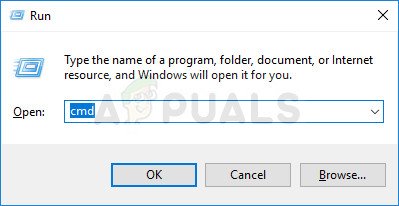
Pokretanje naredbenog retka kao administratora
- Kad uđete u povišeni naredbeni redak, upišite sljedeću naredbu i pritisnite Unesi za resetiranje trgovine Windows zajedno sa svim ovisnostima:
wsreset.exe
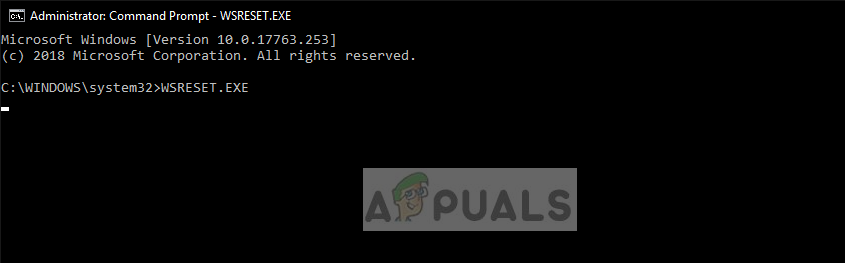
Resetiranje trgovine Windows
- Nakon što se naredba uspješno obradi, ponovo pokrenite računalo i provjerite je li problem riješen pri sljedećem pokretanju sustava.
Resetiranje predmemorije Windows trgovine putem aplikacije Postavke
- Otvorite a Trčanje dijaloški okvir pritiskom na Windows tipka + R. Zatim upišite „‘ ms-postavke: značajke aplikacija ” i pritisnite Unesi otvoriti Aplikacije i značajke izbornik Postavke app.
- Jednom kad uđete u Aplikacija i značajke zaslona, pomaknite se prema dolje kroz popis instaliranih UWP aplikacija i pronađite unos Microsoft Store.
- Nakon što uspijete pronaći ispravan program, kliknite na Napredne opcije hiperveza povezana s njom (pod Microsoft Corporation).
- Kada uđete u izbornik Napredne mogućnosti Microsoftove trgovine, pomaknite se prema dolje do Resetirati i kliknite na Resetirati gumb za pokretanje postupka brisanja predmemorije.
- Pričekajte dok se postupak ne dovrši, a zatim ponovno pokrenite stroj i provjerite je li problem riješen pri sljedećem pokretanju sustava.

Resetiranje Microsoftove trgovine
Ako se i dalje susrećete s 0x8024401f pogreška koda čak i nakon resetiranja predmemorije Windows trgovine, pomaknite se na sljedeću donju metodu.
Metoda 4: Onemogućavanje VPN klijenta proxy poslužitelja (ako je primjenjivo)
Ako ste tako daleko došli bez rezultata i upotrebljavate proxy poslužitelj ili VPN rješenje za održavanje anonimnosti surfanja, velika je vjerojatnost da je vaš proxy / VPN u sukobu s klijentom Windows Update. Možda nailazite na 0x8024401f pogreška koda jer Windows instalacijski agent nema povjerenja u vašu privatnu vezu, pa ažuriranje nikada nije dopušteno instalirati.
Ako se ovaj scenarij odnosi na vaš trenutni scenarij, problem ćete moći riješiti onemogućavanjem / deinstaliranjem proxy poslužitelja ili VPN klijenta. Nakon toga i ponovnog pokretanja računala, instalacijski agent neće imati razloga da ne vjeruje vašoj vezi i omogućit će instaliranje ažuriranja za Windows / aplikaciju.
Ovisno o tome koristite li proxy poslužitelj ili VPN klijent, slijedite upute koje se primjenjuju za zaustavljanje privatne veze:
Onemogućavanje proxy poslužitelja
- Pritisnite Windows tipka + R da biste otvorili dijaloški okvir Pokreni. Zatim upišite “ ms-postavke: mrežni proxy ”Unutar okvira za tekst i pritisnite Unesi otvoriti Proxy na kartici Postavke mreže i interneta izbornik.
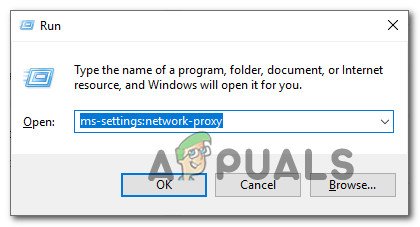
Otvaranje Proxy izbornika putem naredbe Run
- Kad uđete u proxy izbornik, pomaknite se na desni dio zaslona, a zatim se pomaknite prema dolje do Ručno postavljanje proxyja .
- Kad stignete na Ručno postavljanje proxyja odjeljak, jednostavno onemogućite prekidač povezan s Upotrijebite proxy poslužitelj .
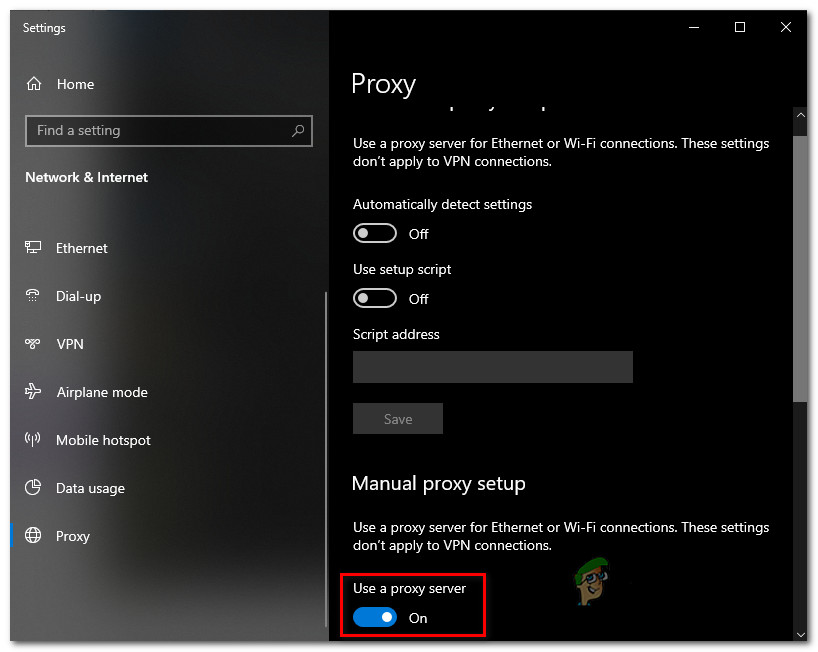
Onemogućavanje upotrebe proxy poslužitelja
- Ponovo pokrenite računalo i provjerite je li pogreška riješena pri sljedećem pokretanju sustava.
Deinstaliranje VPN klijenta
- Otvorite a Trčanje dijaloški okvir pritiskom na Windows tipka + R . Zatim upišite 'Appwiz.cpl' i pritisnite Unesi otvoriti Programi i značajke prozor.
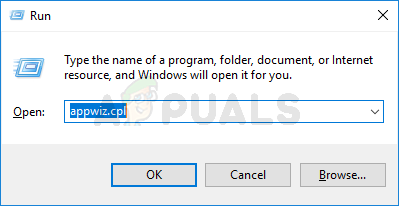
Upišite appwiz.cpl i pritisnite Enter da biste otvorili popis instaliranih programa
- Jednom kad uđete u Programi i značajke zaslona, pomaknite se prema dolje kroz popis instaliranih aplikacija i pronađite rješenje za VPN klijenta treće strane koje trenutno koristite. Kad ga vidite, kliknite ga desnom tipkom miša i odaberite Deinstaliraj iz kontekstnog izbornika.
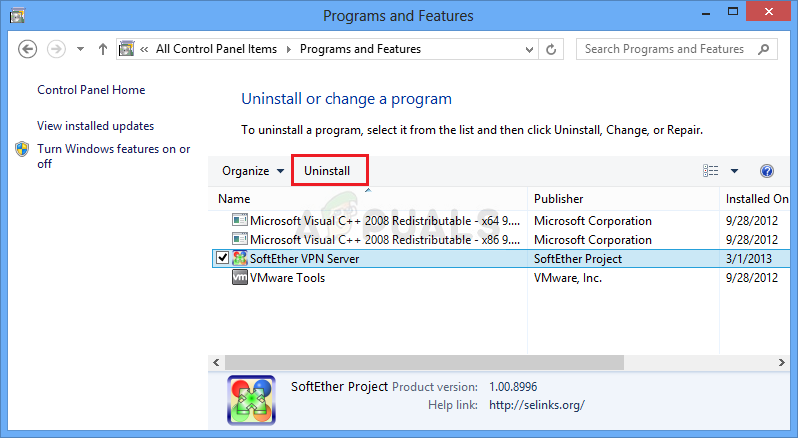
Deinstaliranje VPN alata
- Na zaslonu za deinstalaciju slijedite upute na ekranu da biste dovršili deinstalaciju, a zatim ponovo pokrenite računalo i provjerite je li problem riješen pri sljedećem pokretanju sustava.